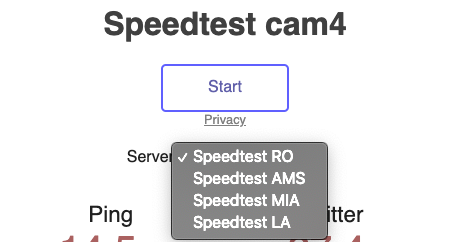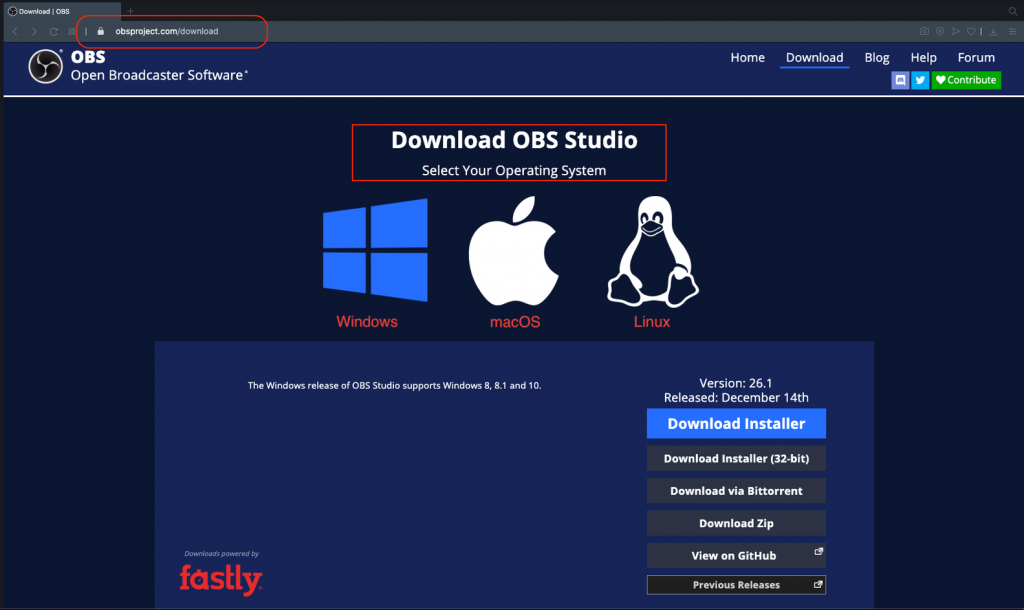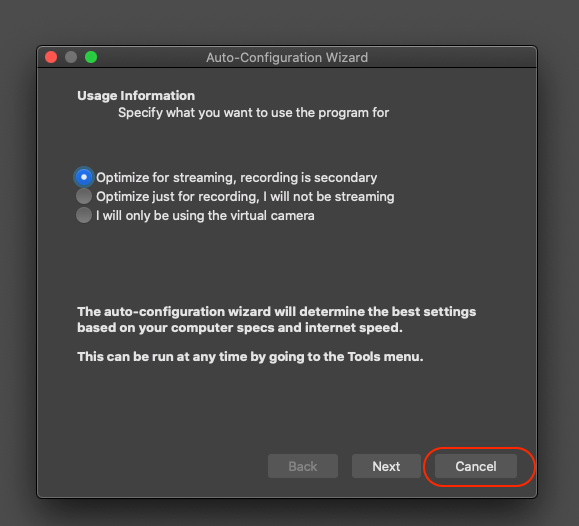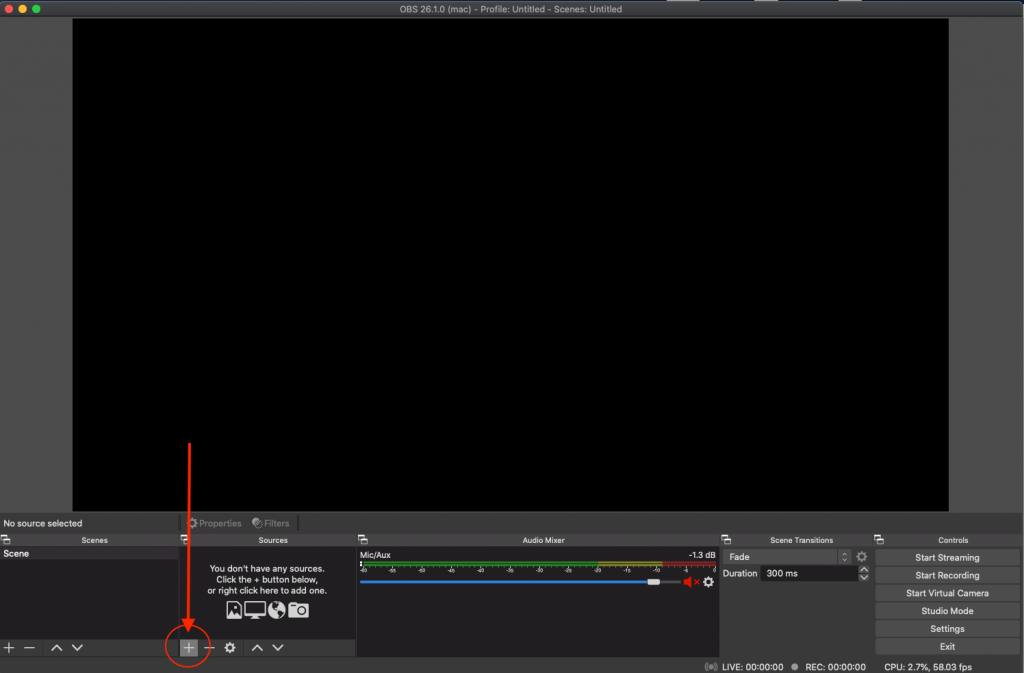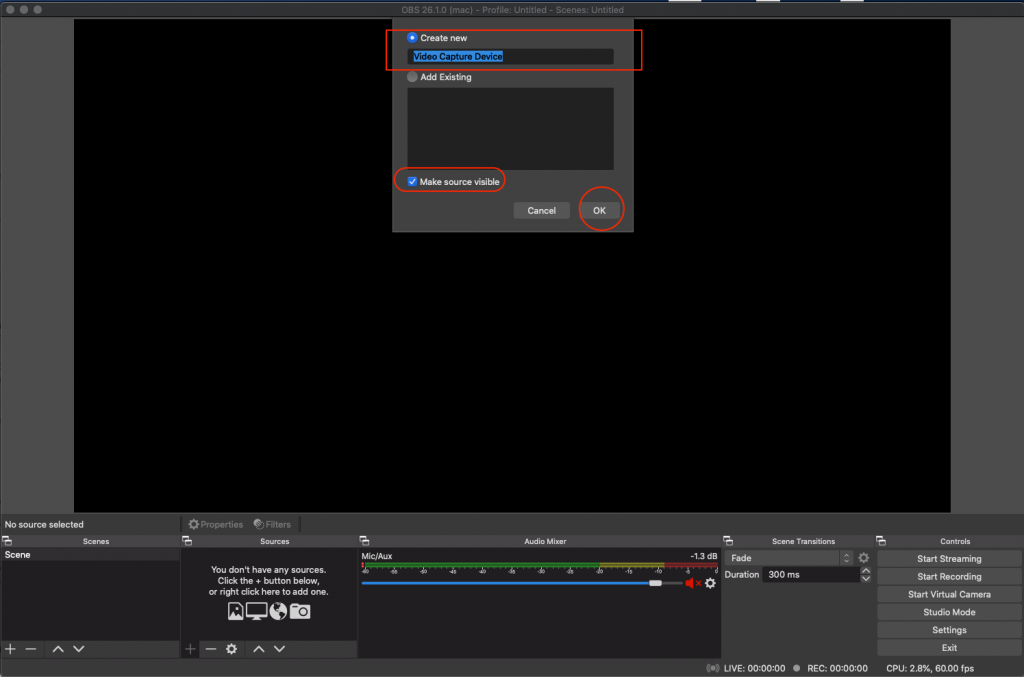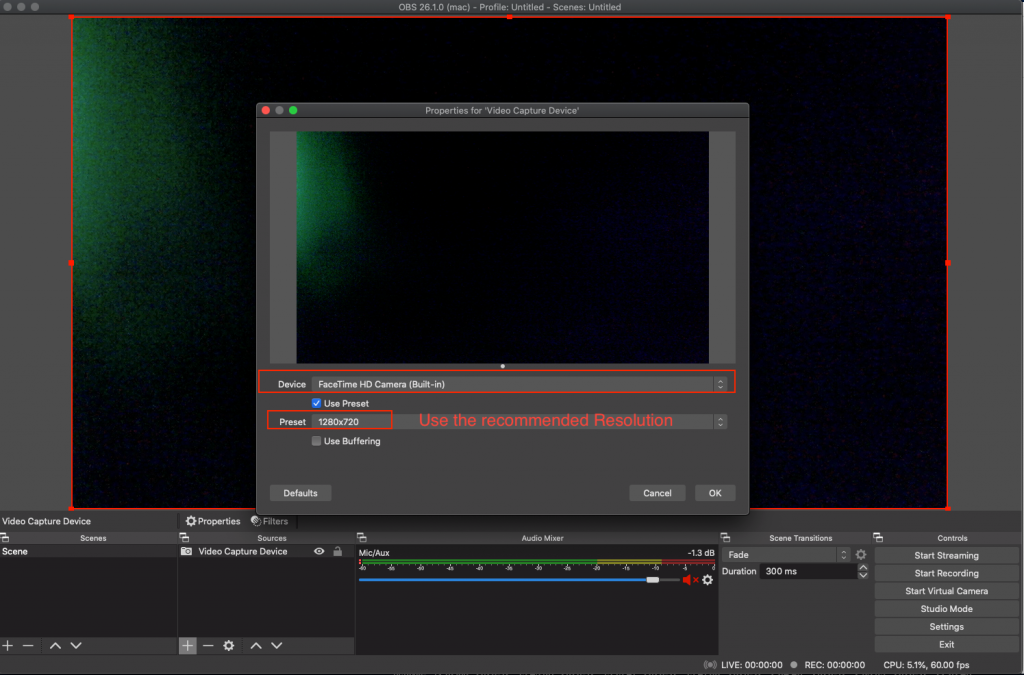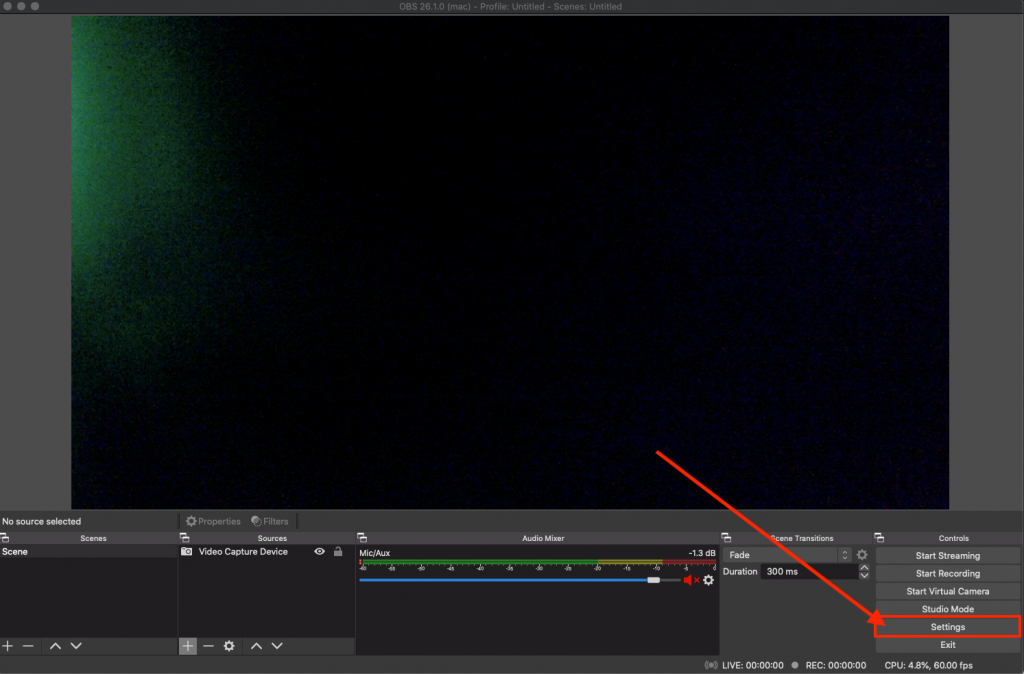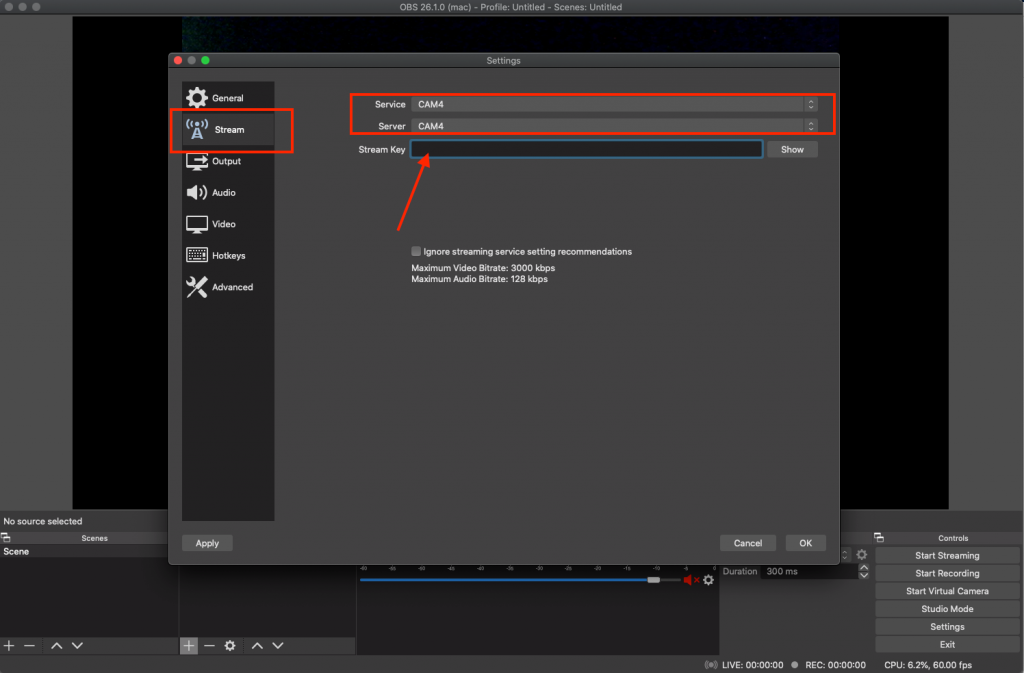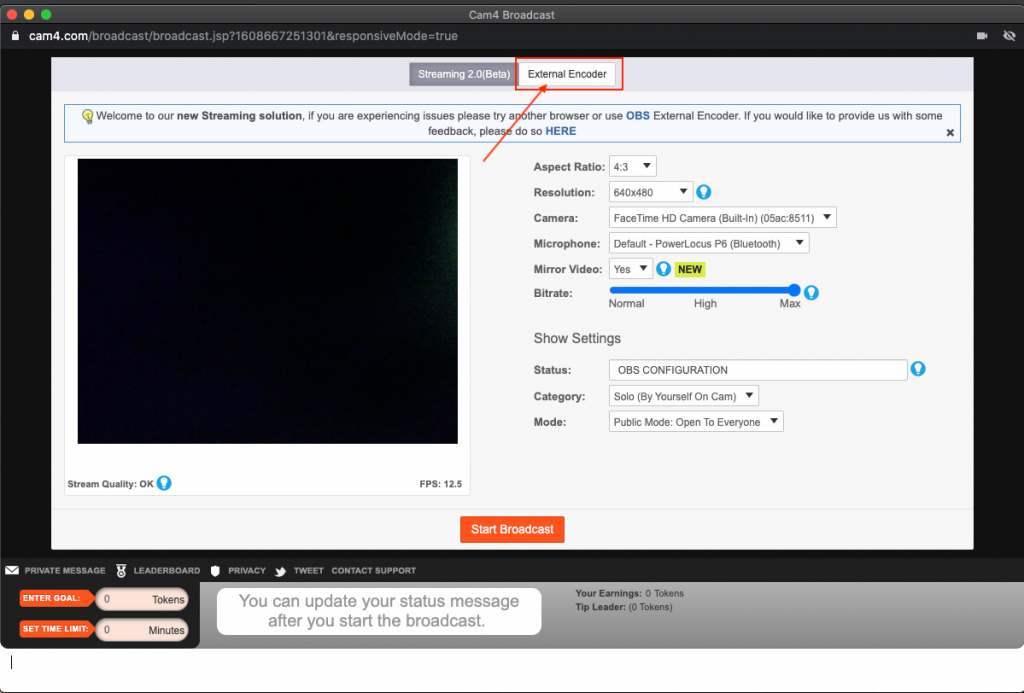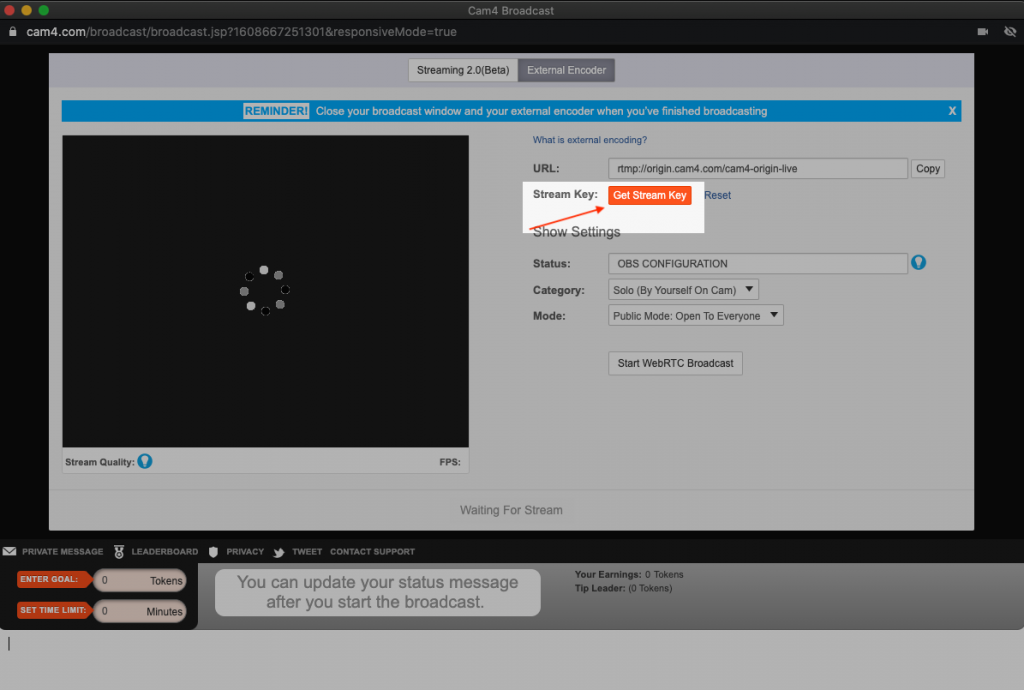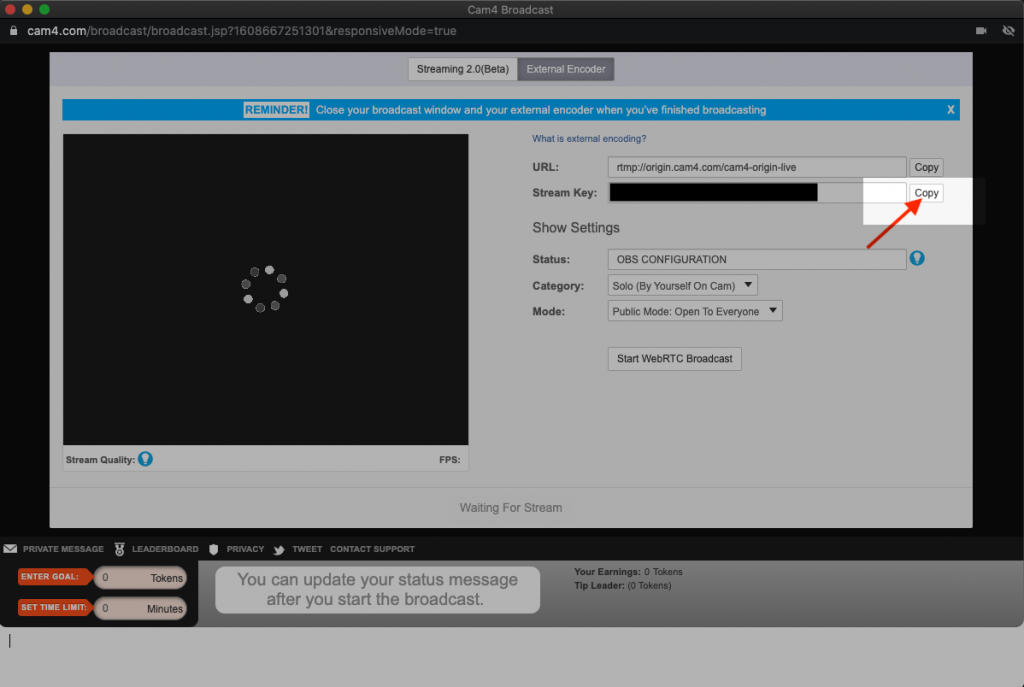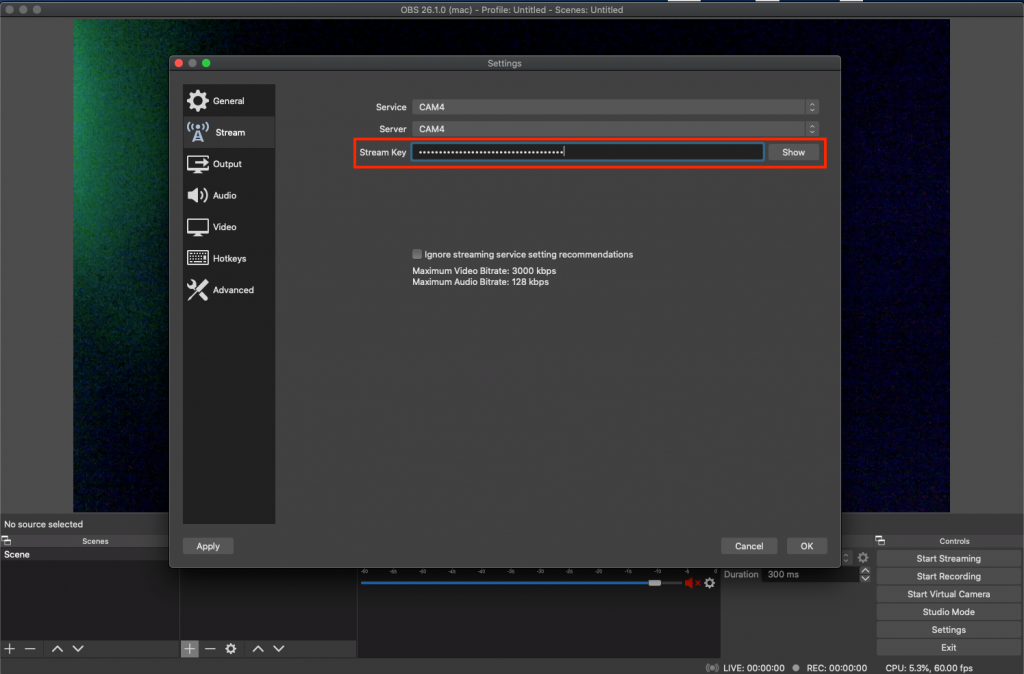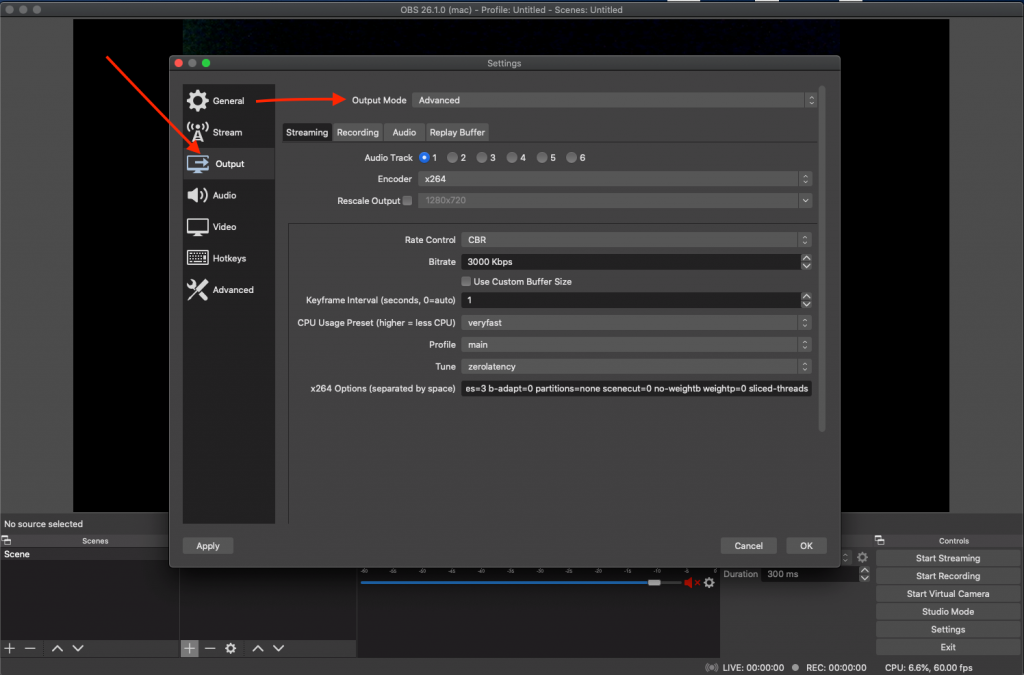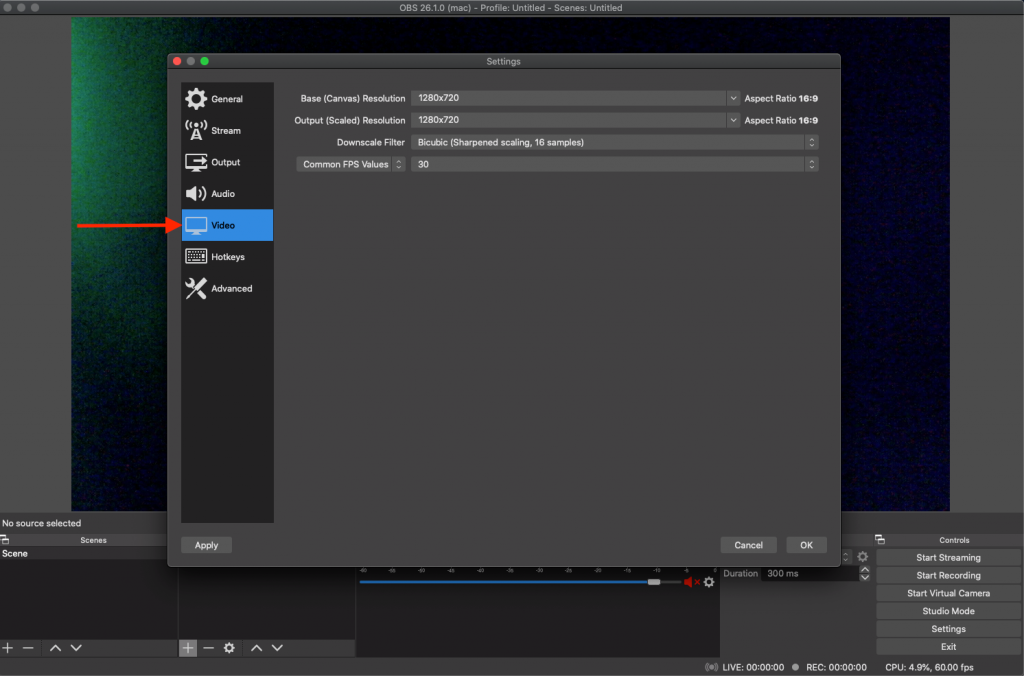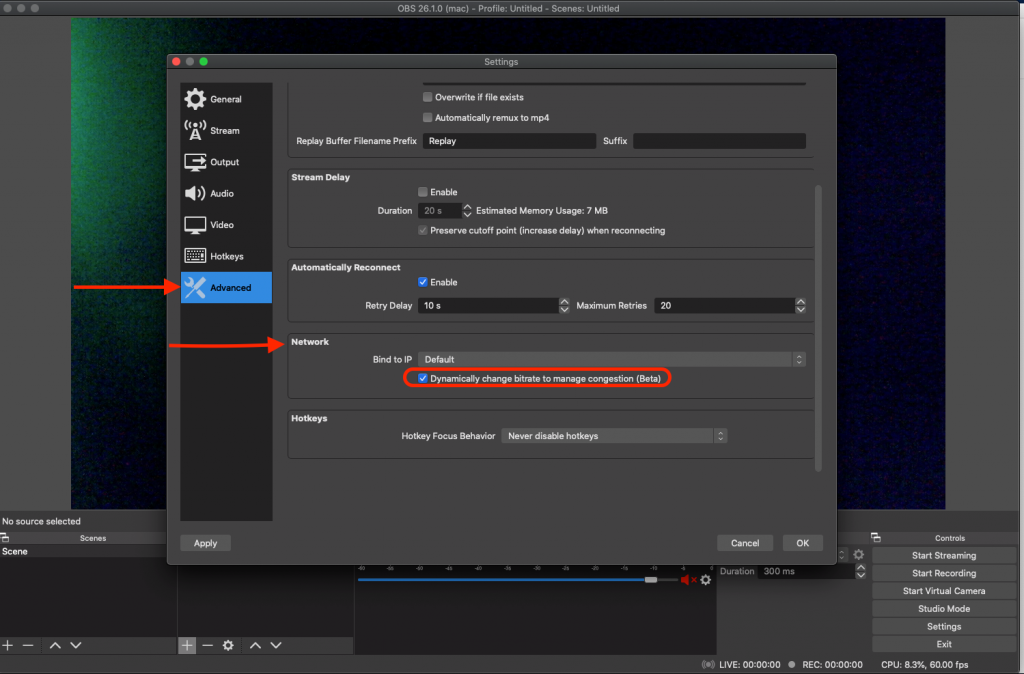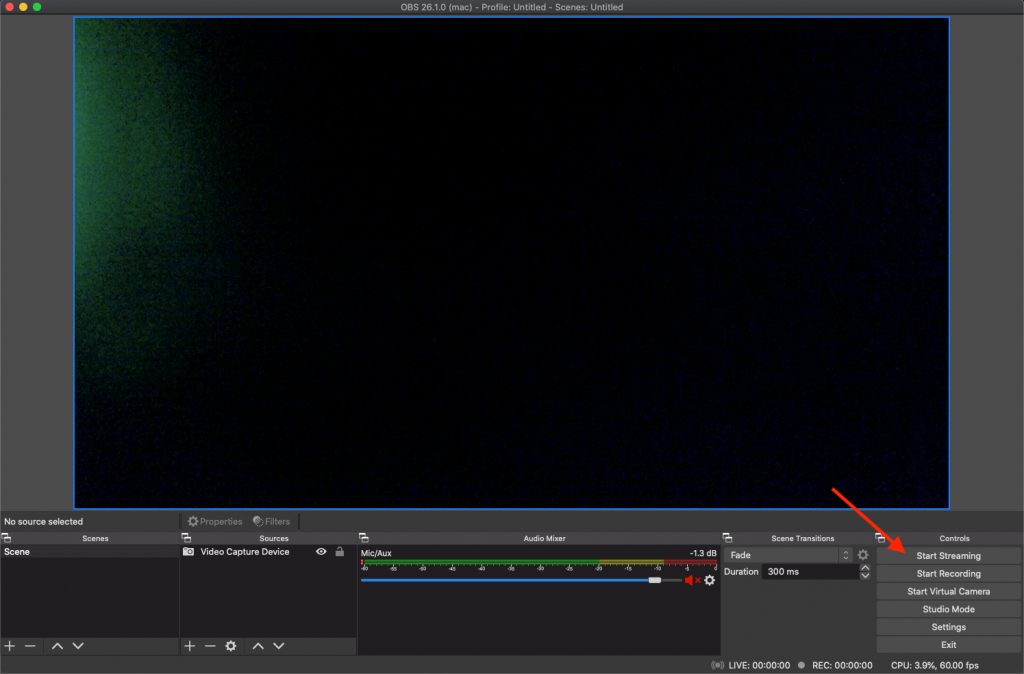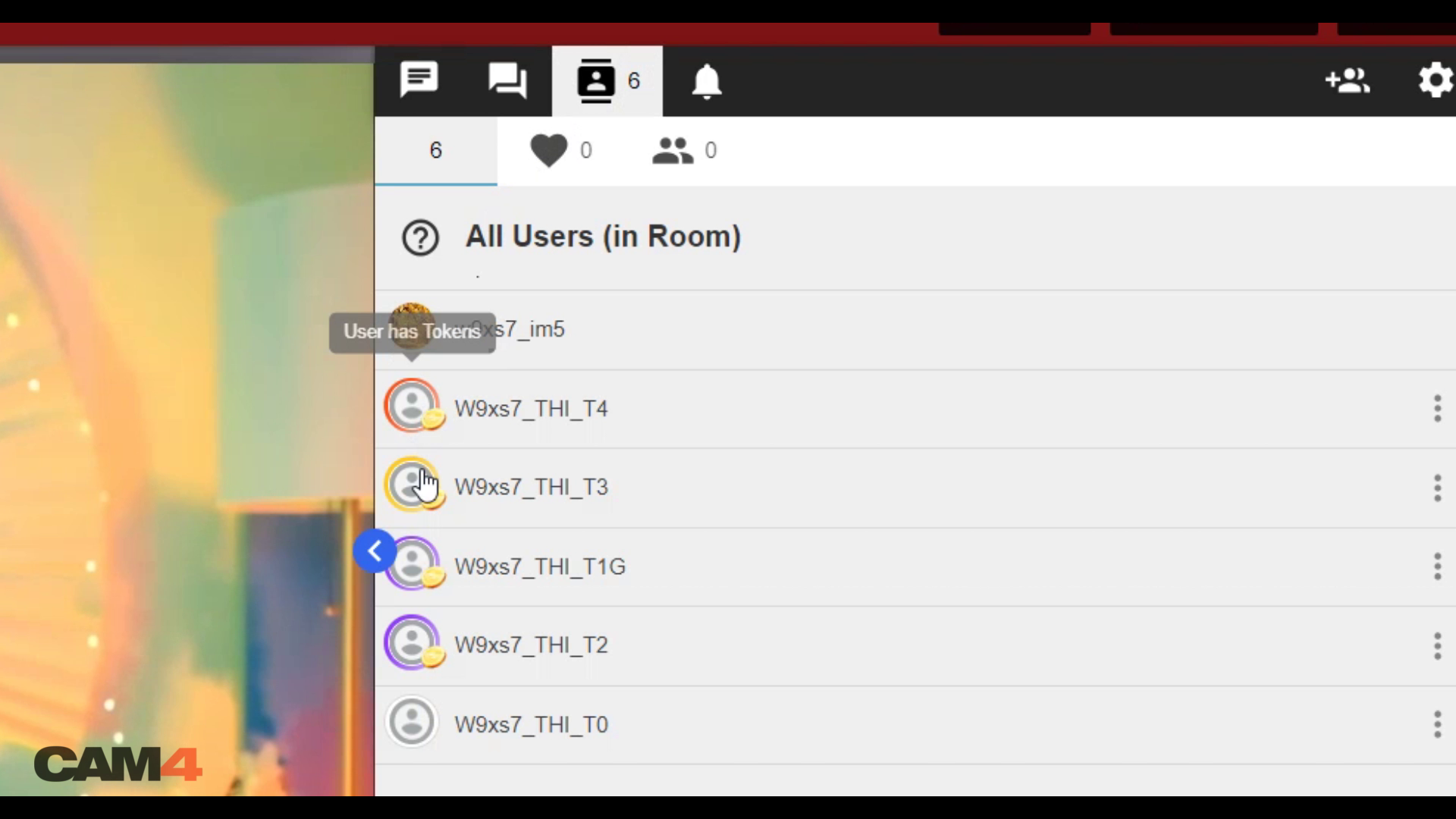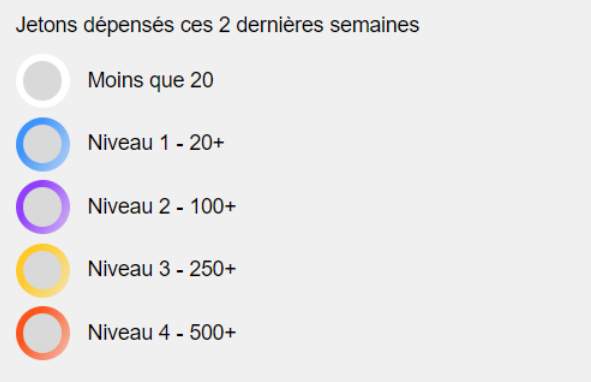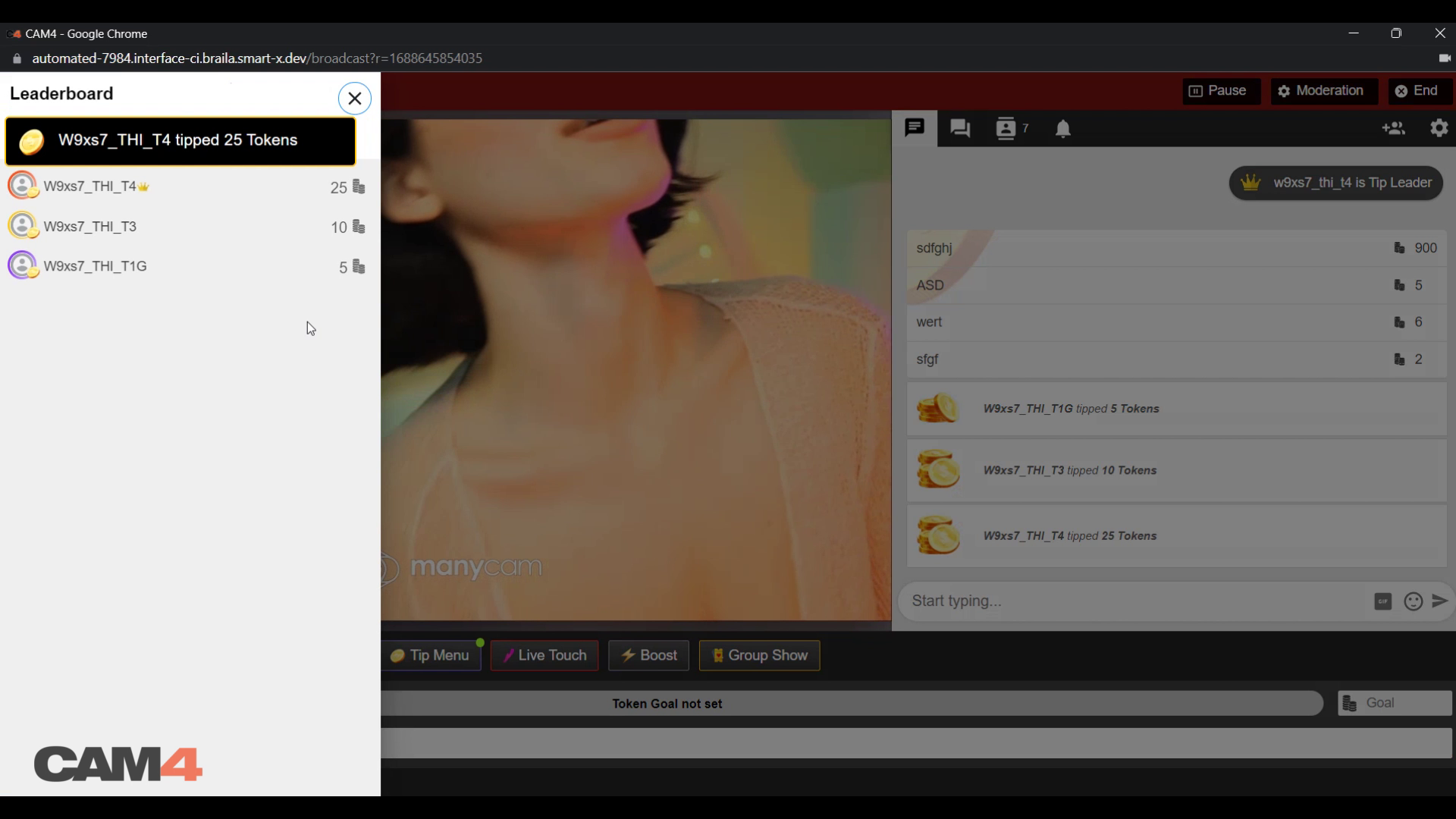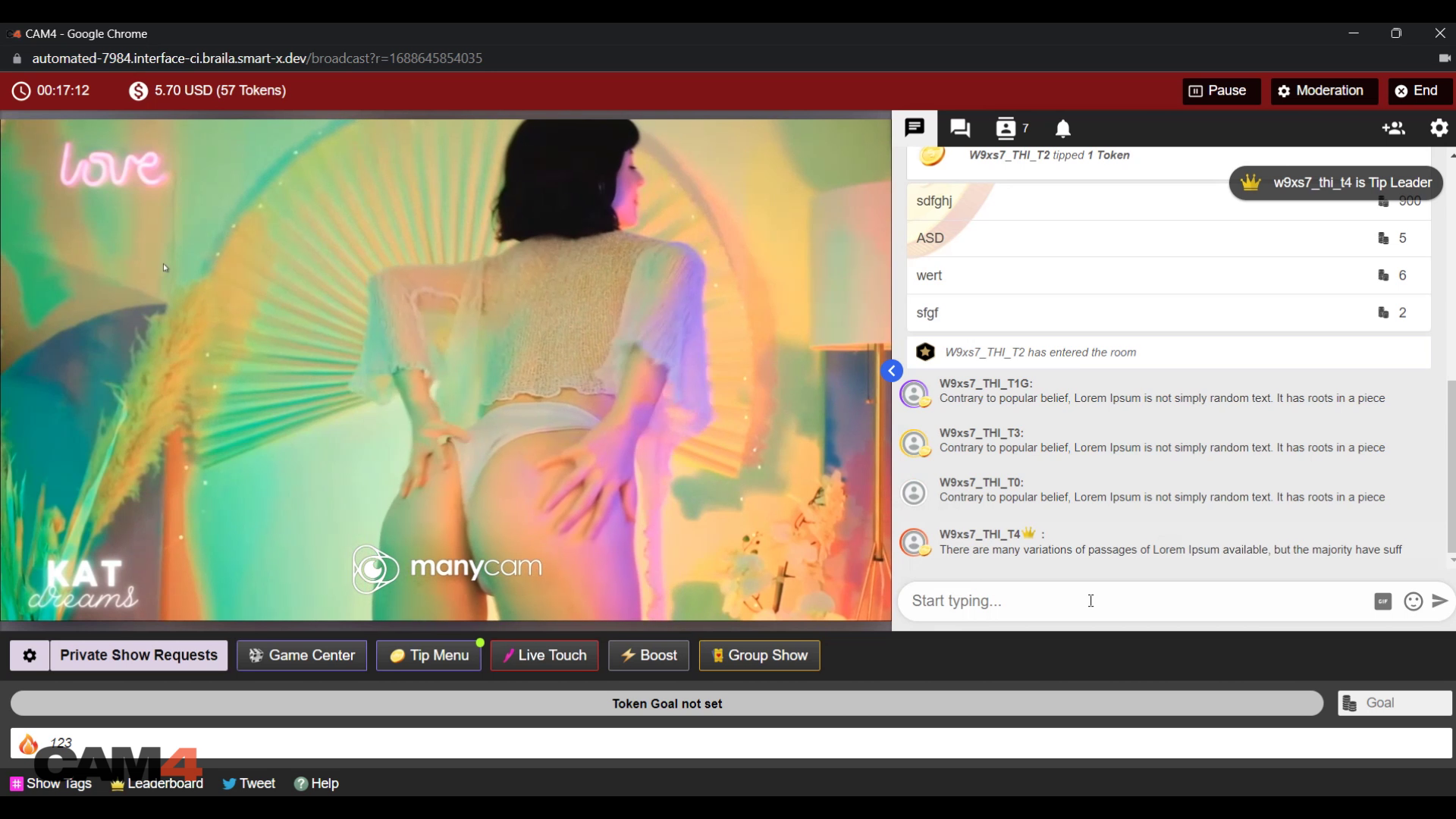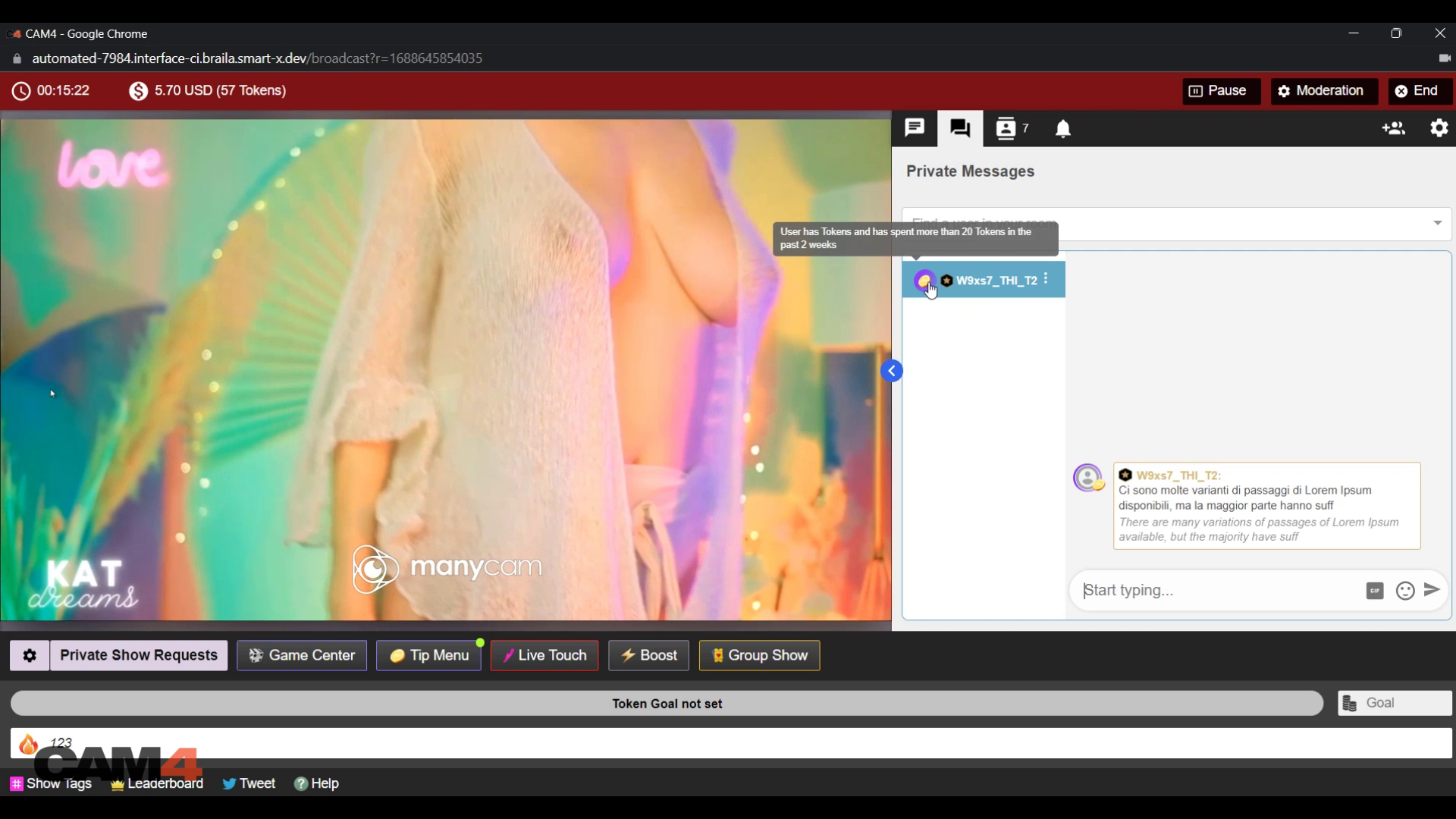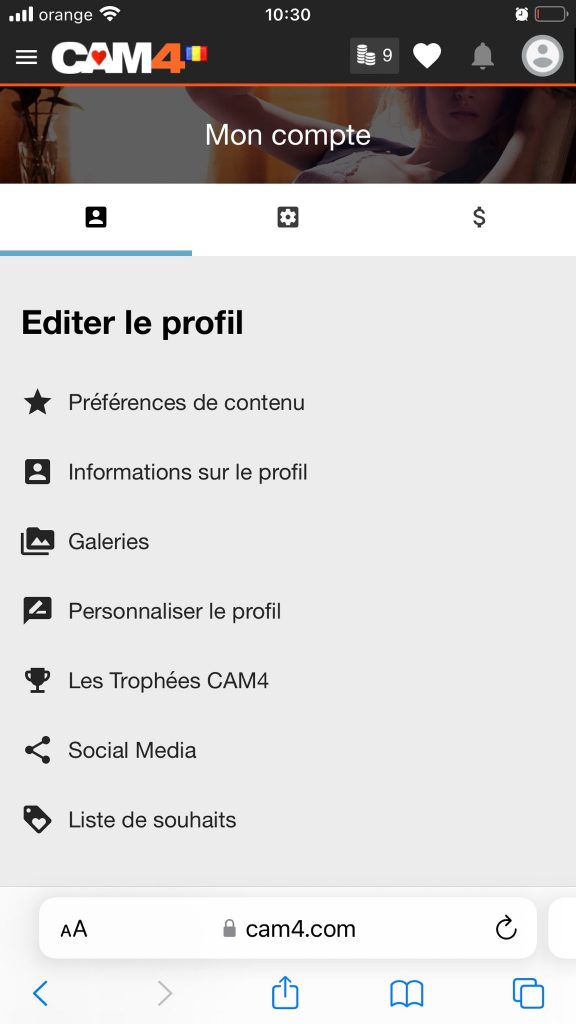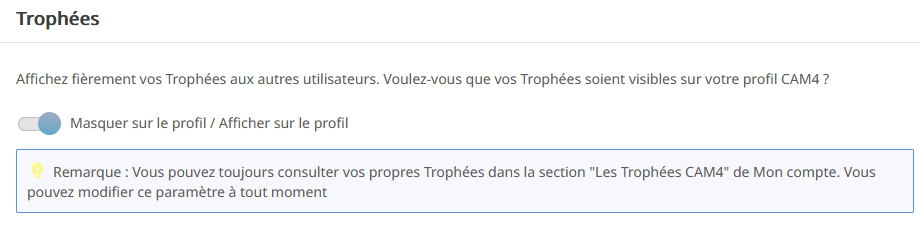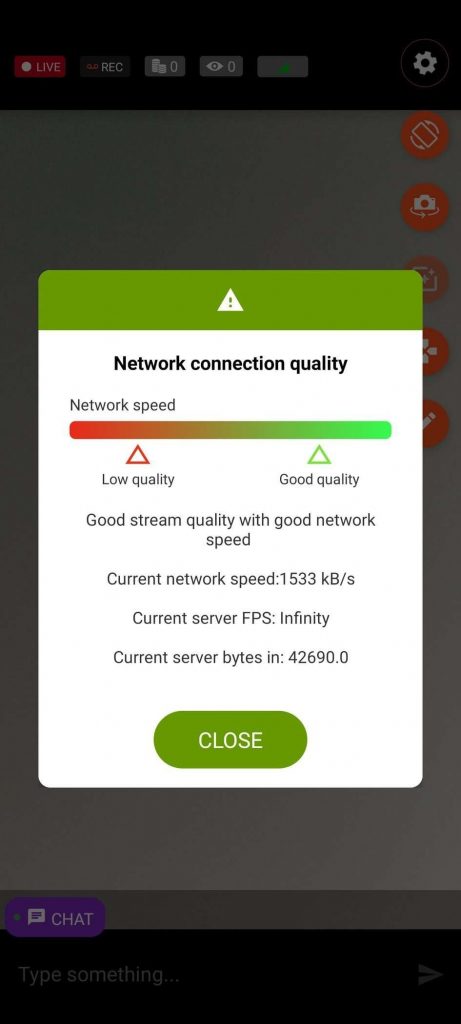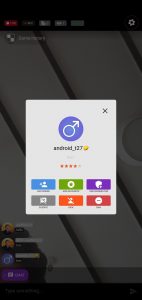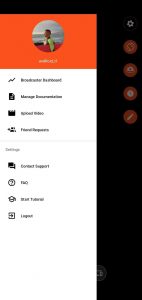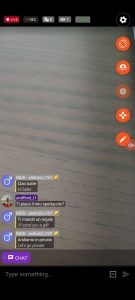Foire Aux Questions
Pourquoi mon streaming se déconnecte-t-il parfois après quelques minutes de streaming avec un message intitulé “Déconnecté en raison d’un mauvais réseau” ?
C4Broadcaster dispose d’un mécanisme intégré avec lequel il adapte la qualité du flux en fonction de l’état de votre réseau (wi-fi et données mobiles). En général, la déconnexion se produit après une certaine période de temps car le flux devient inaccessible en raison des mauvaises conditions du réseau, nous vous déconnectons donc automatiquement.
Afin de vous faire savoir quand vous vous trouvez dans une zone où la puissance du signal du réseau est faible, nous avons ajouté une icône de signal avec trois niveaux de couleurs. Lorsque vous appuyez sur l’icône, une fenêtre popup s’affiche avec des détails supplémentaires concernant la vitesse estimée de votre réseau et la qualité de la connexion réseau.
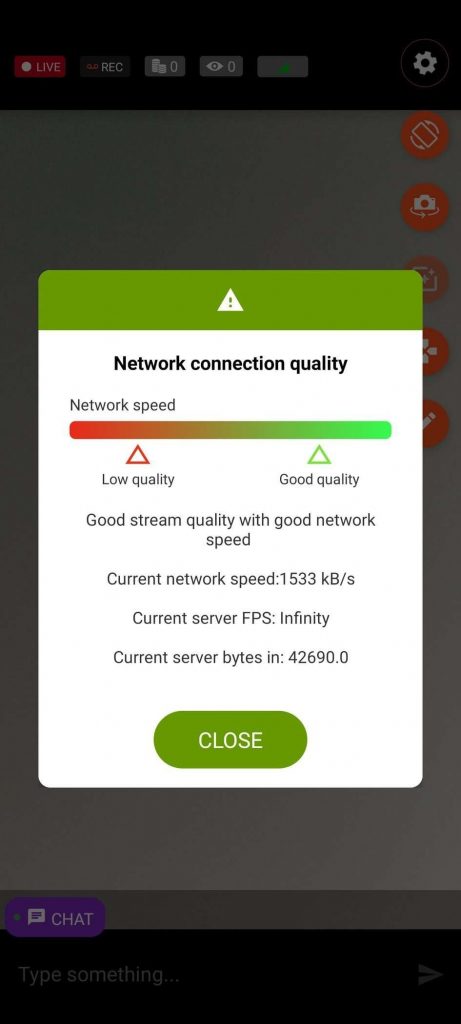
Pourquoi y a-t-il une limite de taille pour télécharger des vidéos sur MyShop depuis C4Broadcaster ?
Le rôle principal de C4Broadcaster est de permettre aux diffuseurs de diffuser et d’enregistrer leurs shows de n’importe où. Les vidéos téléchargées depuis l’application doivent avoir une taille maximale de 100 Mo. Les vidéos plus volumineuses doivent être téléchargées depuis le navigateur de votre appareil ou depuis un PC.
Pourquoi ne puis-je pas voir le chat, voir les voyeurs ou les notifications ?
Si la connexion au tchat échoue, vous ne pourrez pas voir les messages de tchat, le nombre de voyeurs ou les jetons reçus. Gardez un œil sur l’indicateur de connexion au tchat sur le tchat principal.
Notez que même si la connexion au tchat est interrompue, le streaming est un composant distinct qui peut fonctionner en parallèle.
Problèmes de connexion, que dois-je faire ?
Veuillez vous assurer que les informations d’identification que vous utilisez sont correctes. Si vous recevez une erreur “Le serveur est inaccessible”, veuillez suivre les instructions de l’erreur.
Si vous rencontrez toujours des problèmes, veuillez contacter le support CAM4
Les masques et les filtres d’image ne sont pas disponibles sur mon appareil
Tous les appareils ne prennent pas en charge les masques et les filtres d’image. Nous faisons de notre mieux pour prendre en charge autant d’appareils que possible.
J’ai des problèmes avec l’appairage/la connexion de mon appareil Lovense
Assurez-vous que le Bluetooth est activé et que le capteur GPS est actif. Si cela ne fonctionne toujours pas, l’appareil n’est peut-être pas compatible avec votre téléphone.
De plus, assurez vous que votre jouet n’est pas déjà connecté à l’application Lovense.
Comment puis-je faire taire, expulser ou bannir quelqu’un du chat ?
La fenêtre popup de modération peut être ouverte en appuyant longuement sur un message de tchat d’un voyeur. Cela permettra d’exécuter certaines actions envers ou contre cet utilisateur.
Les actions prises en charge sont :
-
Ajouter comme ami / Supprimer un ami
-
Ajouter aux favoris / Supprimer les favoris
-
Ajouter en tant que modérateur / Supprimer le modérateur
-
Silence / Non-silence
-
Expulser
-
Bannir
De plus, la note de show privé, le statut d’adhésion Gold et l’avatar de l’utilisateur sont affichés.
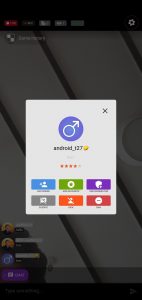
Comment contacter le support client depuis l’application ?
Ouvrez le menu en glissant de gauche à droite et cliquez sur l’élément Support client pour ouvrir Intercom. À partir de là, suivez les étapes nécessaires pour ouvrir une conversation avec un représentant du service client.
Comment peut-on donner son avis sur l’application ?
Nous apprécions toujours les commentaires de nos utilisateurs et notre application est adaptée à leurs besoins. Ouvrir l’Intercom depuis le menu est le moyen le plus simple et le plus rapide de parler à un représentant CAM4 et de proposer vos idées !
Comment puis-je accéder aux fonctionnalités de gestion de compte telles que le tableau de bord du diffuseur via C4 Broadcaster ?
Le menu vous permet de naviguer entre les sections de l’application. Pour y accéder, glissez de gauche à droite.
|
Le menu vous donne la possibilité d’accéder à :
-
Tableau de bord de diffuseur
-
Gérez votre documentation
-
Télécharger une vidéo (limite max. 100 Mo)
-
Gérez vos demandes d’amis entrantes
-
Contacter l’assistance via Intercom
-
FAQ
-
Démarrer le tutoriel
-
Se déconnecter
|
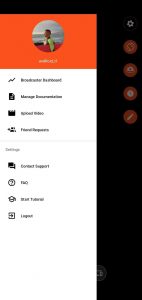 |
Comment puis-je voir les statistiques de mes diffusions ?
Ouvrez le menu en glissant de gauche à droite et cliquez sur l’élément Tableau de bord du diffuseur. Cela ouvrira le tableau de bord du diffuseur et à partir de là, vous pourrez accéder à l’onglet Statistiques
L’aperçu de ma caméra est trop sombre, que puis-je faire ?
Si l’aperçu de votre appareil photo est trop sombre, balayez de droite à gauche et activez l’option “Augmenter la luminosité de l’appareil photo”. Cela devrait permettre à la caméra de capturer plus d’images tout en réduisant la fréquence d’images de la vidéo. Recommandé pour une utilisation dans des environnements sombres
J’ai mis à jour mon application et elle ne fonctionne plus
Si après une mise à jour, vous rencontrez des problèmes avec l’application, veuillez contacter le support CAM4 afin que nous puissions traiter ce problème le plus rapidement possible et vous proposer une solution pour la meilleure expérience.
Comment désactiver mon microphone ?
Balayez depuis la droite de l’écran pour ouvrir le menu, puis désactivez le microphone. Si l’option n’est pas présente, cela n’est malheureusement pas possible pour votre appareil.
Puis-je définir un modérateur à partir de C4 Broadcaster ?
Oui, un clic long sur le nom d’un utilisateur fera apparaître la fenêtre popup de modération. De là, vous pouvez l’ajouter comme ami/favori ou comme modérateur.
Puis-je définir un mot de passe pour mon salon ?
Non, les salons privés protégés par mot de passe ne sont pas disponibles sur C4 Broadcaster.
Lorsque vous basculez de l’application vers le PC ou inversement, revérifiez toujours le réglage de vos tarifs de shows privés minutes/forfait temps.
Comment puis-je faire traduire les messages de chat de mes spectateurs ?
Pour activer le traducteur de tchat sur C4Broadcaster, accédez à la page Paramètres et consultez la catégorie Paramètres de chat.
Vous pouvez activer le traducteur de chat en appuyant sur l’interrupteur sur cette ligne.
Pour changer la langue du traducteur, sélectionnez celle souhaitée dans la liste des langues
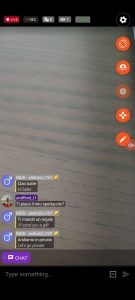
Conseils de diffusion :
Les conditions du réseau sont essentielles pour une bonne expérience de streaming. Le Wi-Fi est généralement recommandé car il est plus stable qu’une connexion de données mobile en intérieur. De plus, gardez un œil sur l’état du signal du réseau, s’éloigner trop du routeur ou aller dans certains endroits où le signal est faible, peut perturber l’expérience de streaming à la fois pour vous et vos voyeurs.
L’éclairage est un autre élément clé d’une bonne expérience de streaming. L’utilisation de la lampe torche de l’appareil est recommandée dans les pièces ou les environnements sombres, ainsi que l’activation de l’augmentation de la luminosité de l’appareil photo.
Maintenir l’appareil stable contribuera également à une bonne expérience. L’utilisation de supports de téléphone ou de perches à selfie peut s’avérer utile.
Si vous possédez un appareil Samsung éligible, vous pouvez utiliser l’application Votre téléphone pour refléter votre écran sur votre PC.

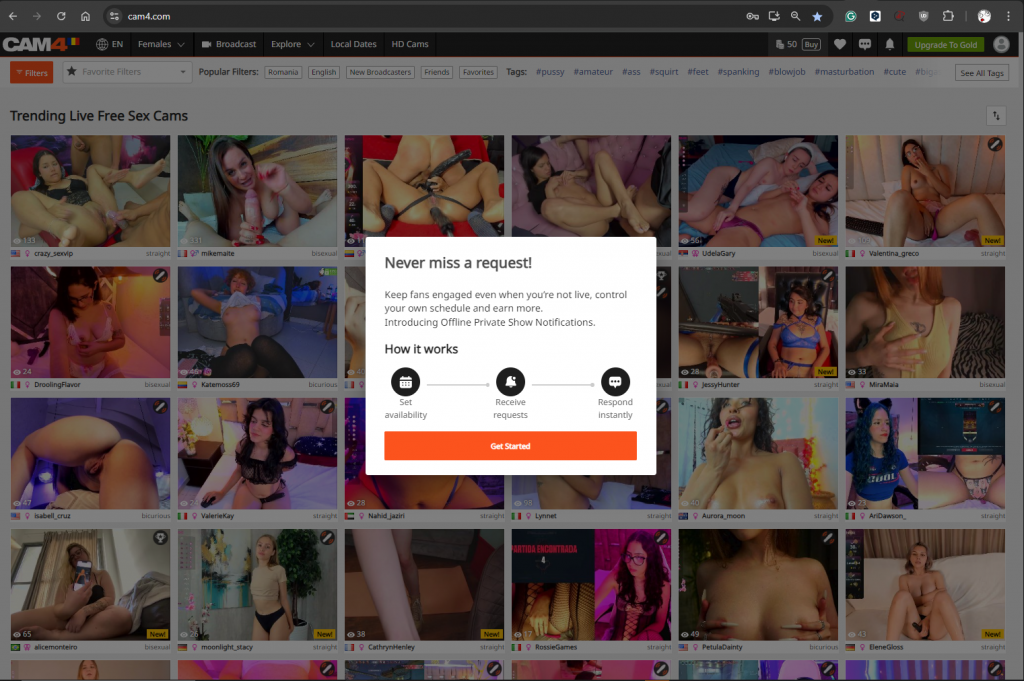
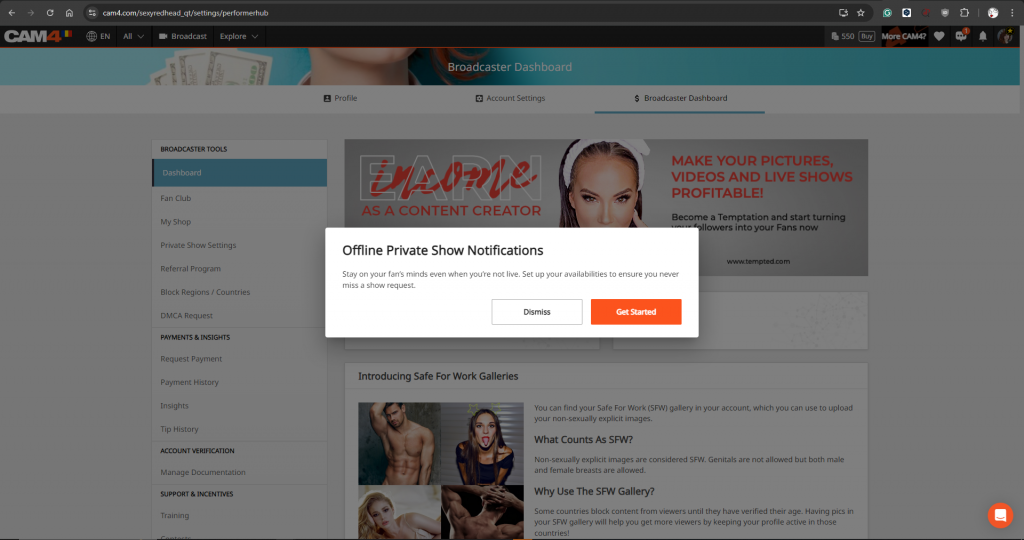
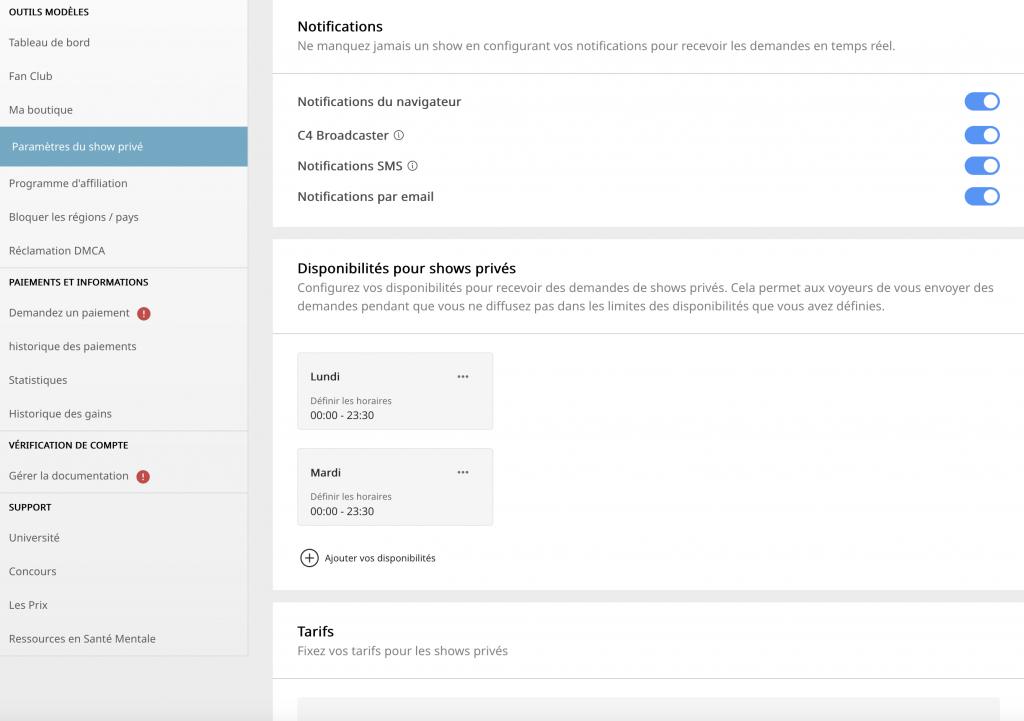
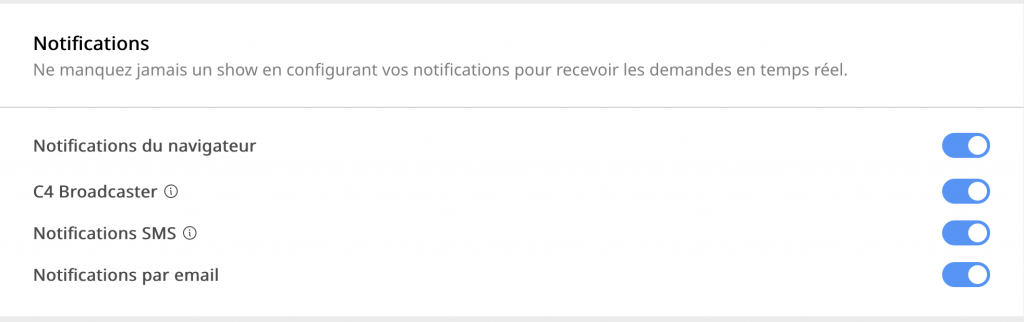
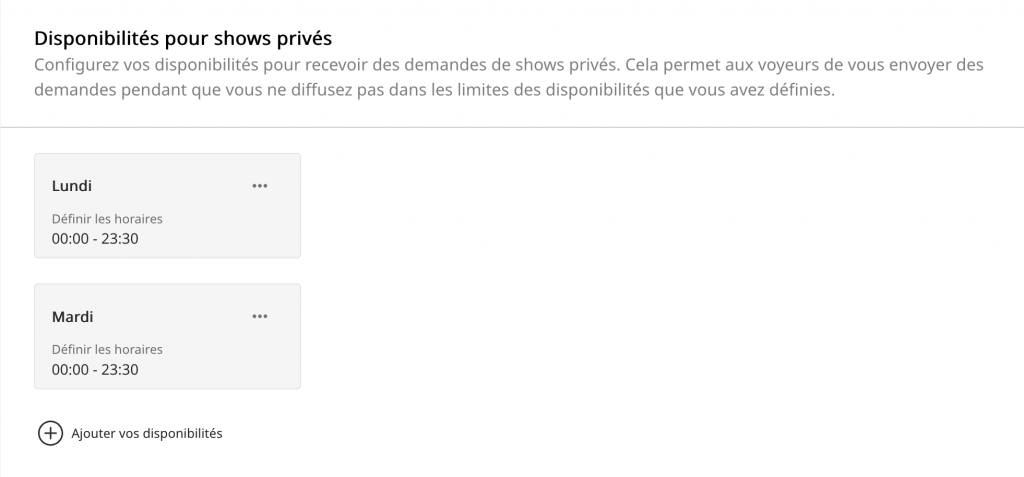
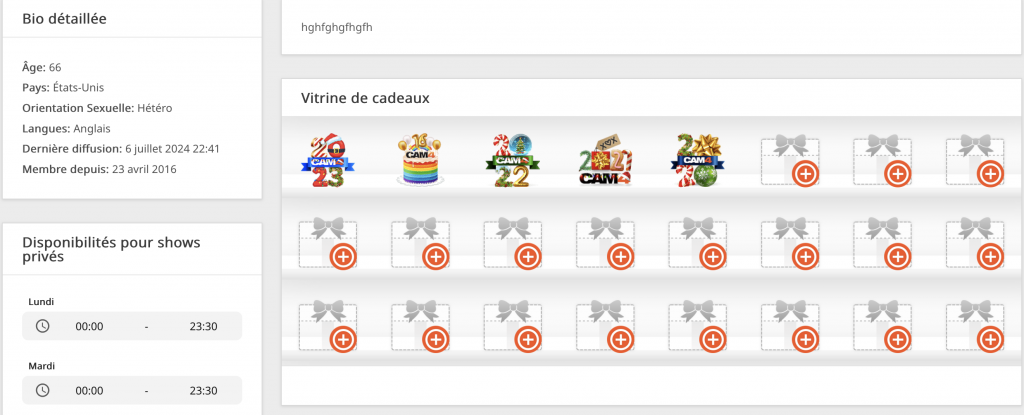
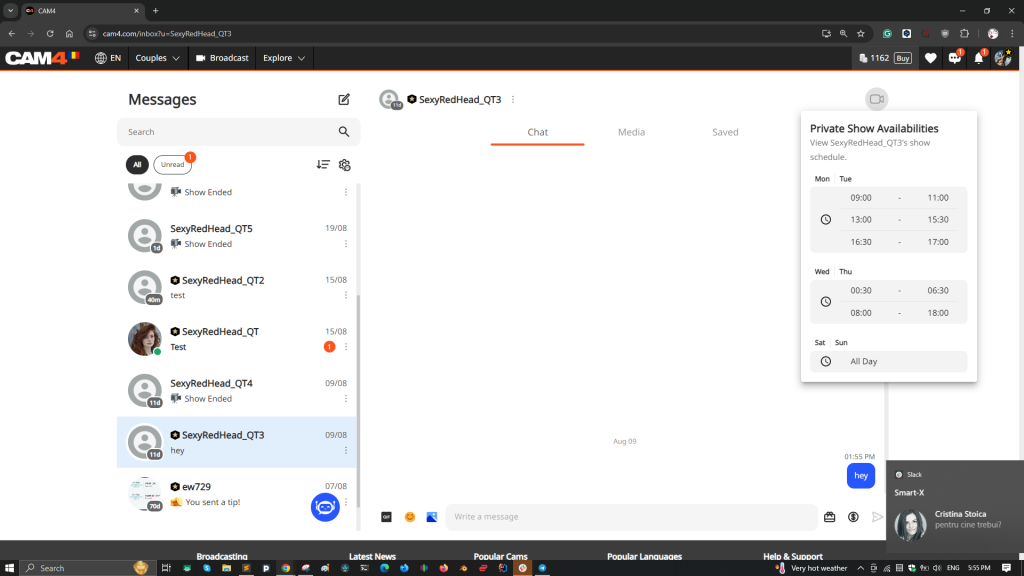
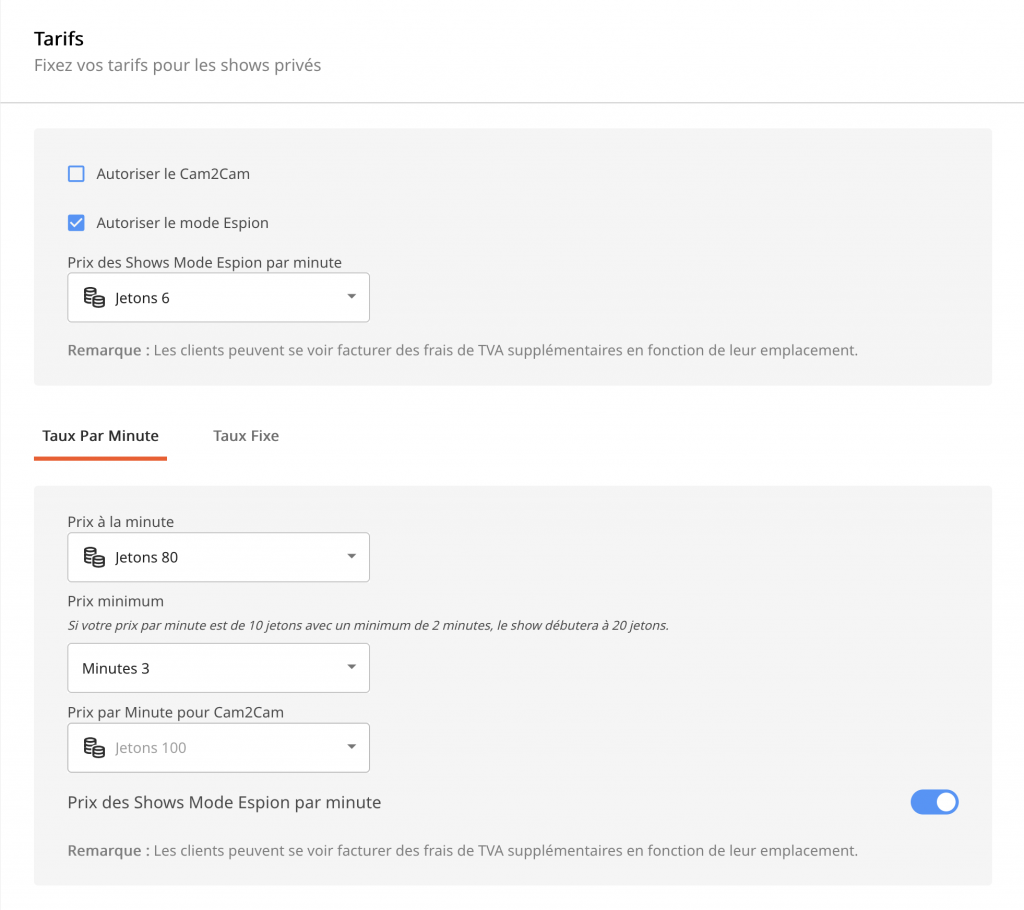
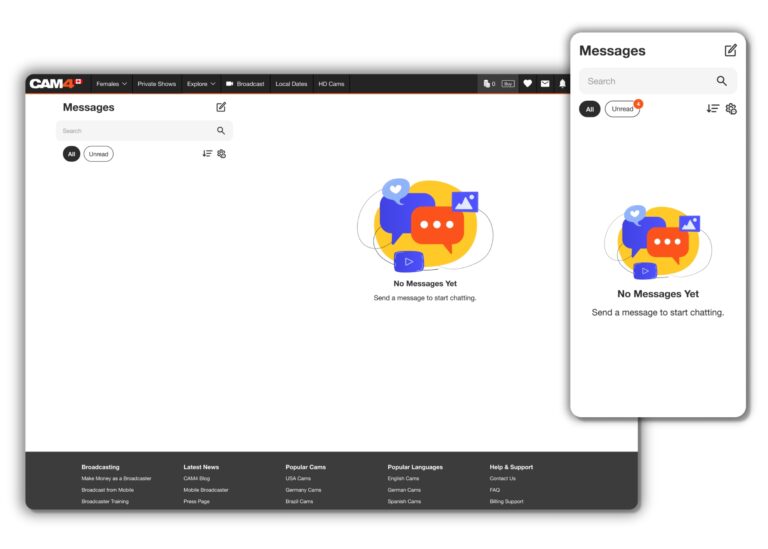
 l’icône pour démarrer une nouvelle conversation. Vous pouvez rechercher des utilisateurs en utilisant des filtres comme ceux qui ont été récemment regardés ou récemment récompensés par des jetons, ou simplement saisir leur nom d’utilisateur dans la barre de recherche pour obtenir des résultats en temps réel.
l’icône pour démarrer une nouvelle conversation. Vous pouvez rechercher des utilisateurs en utilisant des filtres comme ceux qui ont été récemment regardés ou récemment récompensés par des jetons, ou simplement saisir leur nom d’utilisateur dans la barre de recherche pour obtenir des résultats en temps réel.